
- •Табличный процессор ms Excel
- •Создание и редактирование таблиц
- •1 Настройка новой книги
- •2 Ввод данных и формул
- •3 Форматирование ячеек
- •Создание и редактирование диаграмм и графиков
- •1 Построение двумерных и трехмерных диаграмм
- •2 Редактирование диаграмм
- •3 Построение других типов диаграмм
- •Встроенные функции ms Excel. Статистический анализ
- •1 Использование функций ms Excel
- •2 Анализ статистических данных
- •3 Инструменты пакета анализа
- •Прогнозирование в Excel с помощью регрессионного анализа
- •1 Линейный регрессионный анализ
- •Линейная регрессия
- •2 Экспоненциальный регрессионный анализ.
- •Правила ввода функций:
- •Линия тренда
- •Добавление данных
- •3 Линейный многомерный регрессионный анализ
- •Работа с финансовыми функциями. Анализ «что-если»
- •1 Финансовые функции при экономических расчётах
- •1 Функция плт. Расчёт величины ежемесячной выплаты кредита
- •2 Прогнозирование с помощью анализа «что-если».
- •Создание макросов в ms Excel 2007
- •Общие сведения
- •1 Запуск макроса с клавиатуры сочетанием клавиш
- •Абсолютная адресация
- •Назначение макросу сочетания клавиш:
- •2 Запуск макроса из окна Макрос
- •Контрольные вопросы
- •4 Запись макроса, запускаемого из окна Макрос и сочетанием клавиш с клавиатуры.
- •Задание
- •3 Открыть новую книгу и выполнить в ней оба макроса.
- •Поиск решения в ms Excel
- •1 Создание формы
- •2 Ввод данных в окно Поиск решения
- •3 Задание параметров поиска и решение задачи
- •Работа с окнами в ms Excel
- •Общие сведения
- •1 Вывод разных частей одного документа
- •2 Вывод на экран разных документов
- •3 Операции в окнах
- •4 Закрепление областей листа
- •Контрольные вопросы
- •Задание
- •Списки в ms Excel. Сортировка и фильтрация данных
- •1 Создание списка – базы данных
- •2 Сортировка данных в списке
- •3 Фильтрация данных в списке
- •3.1 Фильтр
- •3.2 Расширенный фильтр
- •3.2.1 Формирование критерия сравнения
- •3.2.2 Формирование вычисляемого критерия
- •1 Вариант
- •3 Вариант
- •3.3 Фильтрация с помощью формы
- •4 Контрольные вопросы
- •5 Задание
- •1 Вариант.
- •Структурирование таблиц в ms Excel
- •1 Ручной способ структурирования
- •2 Автоструктурирование
- •3 Структурирование с подведением итогов
- •4 Контрольные вопросы
- •5 Задание
- •Сводные таблицы
- •2 Построение макета сводной таблицы.
- •Консолидация данных
- •1 Консолидация данных по расположению
- •2 Консолидация данных по категориям
- •Контрольные вопросы
- •Задание
- •1 Консолидация по областям
- •2 Консолидация по категориям
Структурирование таблиц в ms Excel
Цель работы: научиться структурировать таблицы ручным
способом и способом автоструктурирования
Содержание работы:
1 Ручной способ структурирования
2 Автоструктурирование
3 Структурирование с подведением итогов
Структурирование таблиц
структурирование таблицы - это группирование строк и столбцов в таблице. Оно необходимо при работе с большими таблицами, когда часто приходится временно закрывать или открывать вложенные друг в друга части таблицы на разных иерархических уровнях.
Символы структуры – это символы, используемые для изменения вида структурированного листа. Ими являются знаки «плюс» и «минус» или цифры 1, 2, 3, 4, показывающие уровень структуры (рис. 10.1).
Структурированный по строкам документ приведён на рисунке 10.1. Значки "+" означают, что строки 3-5 и 15-18 в таблице свёрнуты. При щелчке по ним они разворачиваются, т.е. полностью появляются на экране и появляется вертикальная линия уровня, а значок "+" заменяется на "-". В развёрнутом виде представлена структура строк 7-9 (отмечены точками и линией уровня со значком "-"). При щелчке по значку "-" группа строк сворачивается в значок "+".

Рисунок 10.1 - Структурированная по строкам таблица
Перед структурированием таблицы необходимо:
Убедиться, что в первой строке каждого столбца имеется заголовок, что каждый столбец содержит данные одного типа и что в диапазоне данных отсутствуют пустые строки или столбцы.
Произвести сортировку записей для выделения необходимых групп по порядку (например, по номерам групп).
Желательно предусмотреть так называемые итоговые строки – строки для вычисления промежуточных итогов, например, среднего балла по группе.
В эти строки можно ввести формулы для вычисления вручную или автоматически – с помощью команды Структура \ Промежуточные итоги. В этом случае итоговые строки вставлять не надо, они формируются автоматически над или под блоком структурируемых ячеек – задаётся галочкой в окне Настройка (рисунок 10.2), появляющемся при нажатии стрелки в углу раздела Структура.
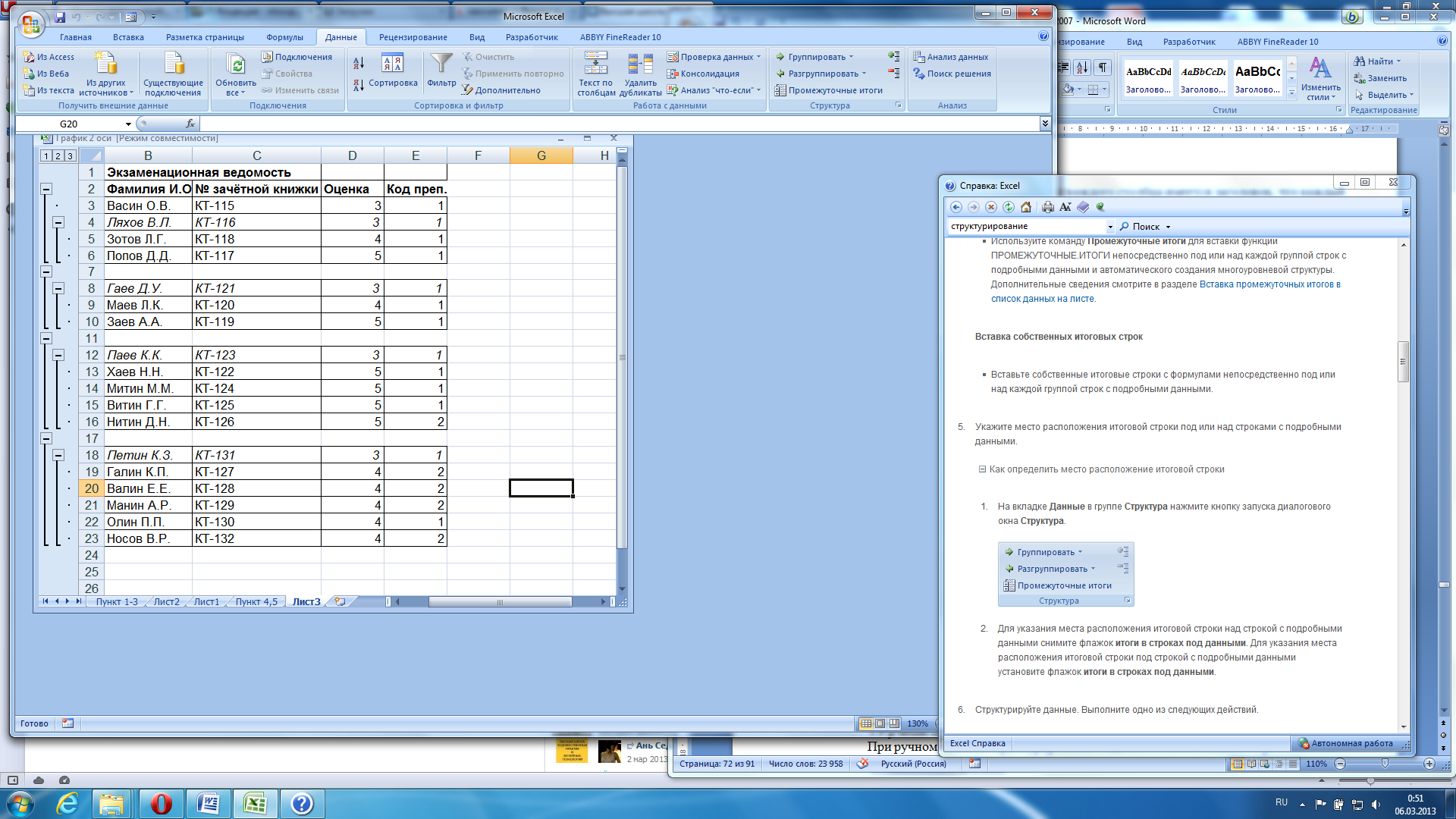

Рисунок 10.2 Раздел Структура со стрелкой справа и Окно Настройка
Структурирование выполняется с помощью команды Группировать из вкладки Данные \ Структура \, удаление структуры – командой Разгруппировать.
1 Ручной способ структурирования
При ручном способе структурирования выделяется блок смежных строк или столбцов и выполняется команда Данные\ Группировать. Появляется окно Группирование, в котором указывается вариант группировки — по строкам или столбцам.
В результате создается структура таблицы (рис. 10.1). Кнопки 1 и 2 - номера уровней структуры – служат для открытия или скрытия соответствующего уровня.
вложенный структурный элемент нижнего иерархического уровня будет создан, если внутри структурной части выделить группу и выполнить команду Данные\ Группировать. При выделении группы, охватывающей другие структурные части таблицы, и при выполнении команды Данные\Группировать создается структурный элемент верхнего иерархического уровня. Максимальное число уровней - восемь.
Для отмены одного структурного компонента производится выделение области и выполняется команда Данные\ Разгруппировать.
Для отмены всех структурных компонентов таблицы нужно выполнить команда Данные\Разгруппировать\Удалить структуру.
